با عرض سلام و احترام به دوستان کوشای طراح شیدی . مبحث امروز از جلسه ی ششم آموزش ۳d max را با موضوع معرفی دستور Edit Mesh که یک دستور ویرایشی است پی می گیریم.
بی مقدمه به معرفی این دستور می پردازم:
دستور Edit Mesh :
قابلیت ویرایش بخش بخش موضوعات
یکی از مهم ترین و اصلی ترین دستورات ویرایشگر در محیط نرم افزار مکس همین دستور می باشد. این دستور ابزارهای ویرایشی ساده ای را در قالب پنج شیء فرعی ( راس – لبه – وجه – چند ضلعی و عنصر اصلی ) در دسترس ما قرار می دهد.
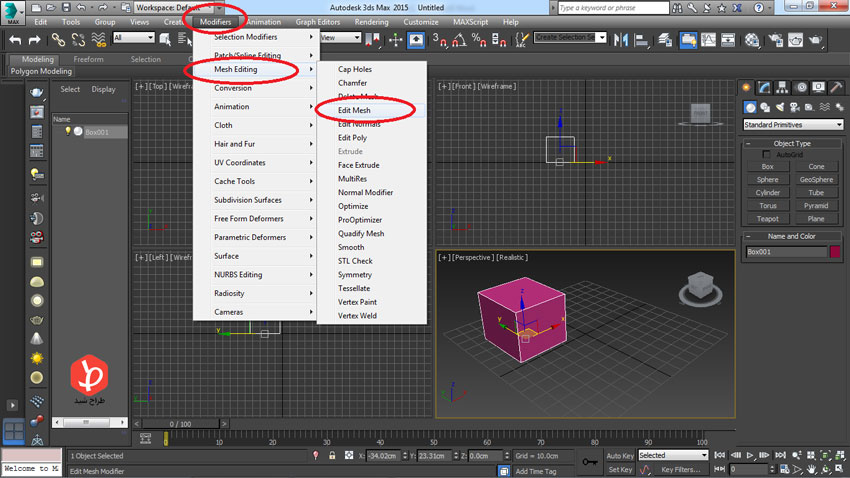
اشیاء فرعی موجود در دستور Edit Mesh :
Element (عنصر اصلی ) : شامل کل عنصر یا موضوع منتخب می شود.
Polygon ( چندضلعی ) : هر موضوعی بسته به تعداد سگمنت های خود از قسمت های کوچکتری به نام polygon تشکیل شده است.
Face ( وجه ) : هر polygon از دو مثلث به نام Face تشکیل شده پس هر Face در واقع نیمی از یک polygon است.
Edge (لبه ) : هر face از سه لبه تشکیل شده است.
Vertex ( راس ) : هر لبه از دو راس یا vertex صورت گرفته است.
ما می توانیم بعد از فعال کردن هر شیء فرعی به سبک آن وارد شده و به اصلاح آن بپردازیم.علاوه بر اجرای PRS (مجموعه عملیات تغییر موقعیت Move – Rotation – Scale را میگوییم و مخفف سه واژه ی Position – Rotation – Scale است )روی سطوح هم چنین امکان حذف یا حتی اعمال برخی دستورات روی اشیاء فرعی وجود دارد.
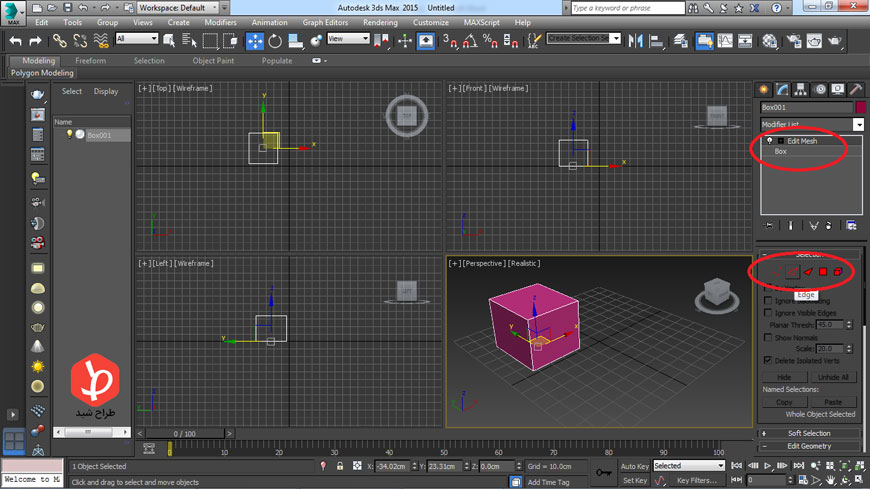
گزینه های پر کاربرد دستور Edit Mesh :
کرکره ی Selection : در این کرکره امکاناتی برای انتخاب رئوس – لبه ها – وجوه و قسمت ها و عناصر اصلی موضوع وجود دارد.
By Vertex با انتخاب یک نقطه تمام خطوط متصل به آن نقطه رامی توانیم انتخاب کنیم.
دکمه ی Hide این دکمه برای مخفی کردن اشیاء فرعی منتخب به کار می رود.
دکمه ی Unhide All فشردن این دکمه باعث می شود تمام اشیاء فرعی مخفی دوباره به حالت مرئی در بیایند.
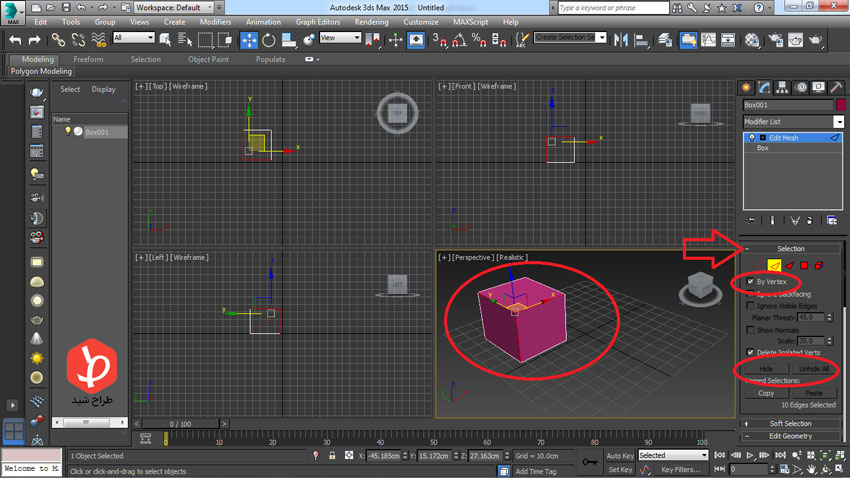
کرکره ی Soft Selection : گزینه های قرار گرفته در این کرکره به ما کمک می کند هنگام تغییر موقعیت اشیای منتخب اشیای کناری آن ها هم تحت تاثیر قرار گرفته و همراه با شیء فرعی منتخب اصلاحات رویش انجام بکیرد. در واقع با کمک این گزینه می توانیم یک جا به جایی نرم داشته باشیم.
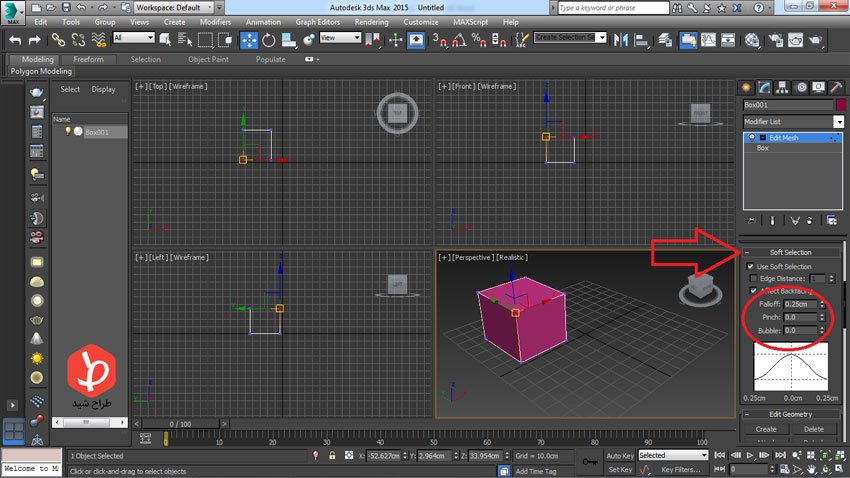
کرکره ی Edit Geometry :در بر دارنده ی گزینه هایی است که منجربه تغییر شکل موضوع منتخب می شود.
دکمه ی Create امکان ایجاد رئوس – وجوه و … .
دکمه ی Delete اشیاء فرعی منتخب را حذف می کند.
دکمه ی Attach یک شیء دیگر را به داخل مجموعه وارد می کنیم و همه ی موضوعات به صورت یک موضوع واحد تبدیل می شود.
دکمه ی Detach اشیاء انتخابی را از مجموعه ی در حال ویرایش جدا می کند و به صورت یک موضوع جدا و مستقل تبدیل می کند.
دکمه ی Extrude این گزینه بسیار مهم است و یک شیء فرعی را از جای خود به بیرون یا درون موضوع رشد می دهد.
دکمه ی Bevel با این گزینه می توان شیء فرعی منتخب را بزرگ و کوچک نمود و در واقع عمل باریک سازی اشیاء منتخب را انجام میدهد.
نرم افزار حسابداری
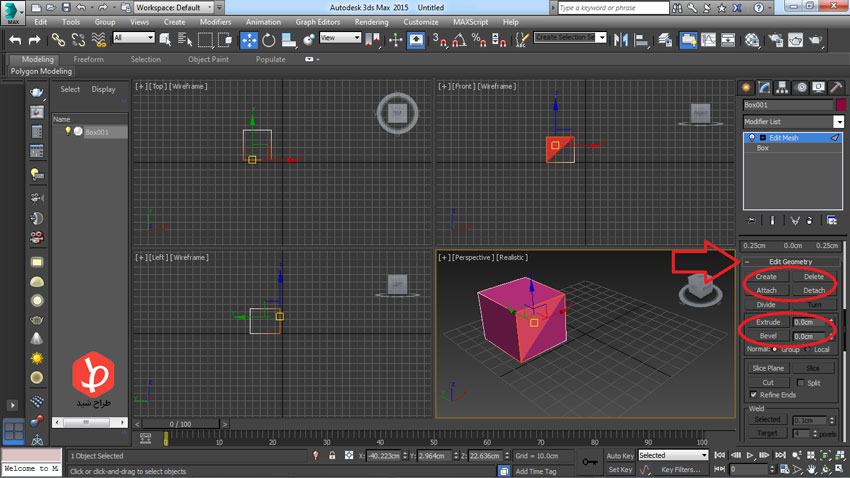
امیدوارم این آموزش برای شما مفید باشد و از آن بهره ی لازم را ببرید.
در جلسه ی بعد ادامه ی دستورات ویرایشی را با شما عزیزان دنبال خواهیم کرد. با ما همراه باشید .
آموزش تری دی مکس را آسان یاد بگیرید با یک کلیک ساده!
مطالعه جلسات دیگر را از دست ندهید:
✔️ آموزش قدم به قدم ۳d مکس جلسه دوم: منوهای کاربری ۳d max
✔️ آموزش قدم به قدم ۳d مکس جلسه سوم: کپی کردن در ۳d max
✔️ آموزش قدم به قدم ۳d مکس جلسه چهارم: انواع کپی کردن در ۳d max
✔️ آموزش قدم به قدم ۳d max جلسه پنجم: آشنایی با modifier
✔️ آموزش قدم به قدم ۳d مکس جلسه ششم: دستور Edit mesh max


با عرض سلام و تشکر بابت آموزش خوبی که گذاشتین
میخواستم بدونم چلسه هفتم و بعد رو بارگزاری می کنید؟
با سلام و روزتون بخیر
بله به زودی قرار میگیره.